مشغل الويب Spotify لا يعمل؟ ما يجب القيام به؟
نشرت: 2024-02-08هل تشعر بالإحباط عند تشغيل Spotify على متصفح الويب الخاص بك، لتجد أن الموسيقى لن تعمل؟ إنه مصدر إزعاج شائع للعديد من المستخدمين، لكن لا تخف، فهناك حلول في متناول اليد. في هذه المقالة، سوف نتعمق في خطوات استكشاف الأخطاء وإصلاحها والحلول البديلة عندما يقرر Spotify Web Player إثارة نوبة غضب. سواء كان ذلك خللًا في المصفوفة أو مشكلة مزعجة في المتصفح، فقد قمنا بتزويدك بنصائح وحيل عملية لتنشيط أغانيك مرة أخرى.
- فهم المشكلة مع Spotify Web Player
- تحقق من اتصالك بالإنترنت
- امسح ذاكرة التخزين المؤقت وملفات تعريف الارتباط في متصفحك
- قم بتحديث متصفح الويب الخاص بك
- حاول استخدام جهاز أو متصفح مختلف
- اتصل بدعم Spotify للحصول على المساعدة
- الخلاصة: نصائح لاستكشاف أخطاء Spotify Web Player وإصلاحها
فهم المشكلة مع Spotify Web Player
كانت المشكلة مع Spotify Web Player بمثابة إحباط للعديد من المستخدمين، مما أثار شكاوى حول مشكلات التشغيل، وأوقات التحميل البطيئة، والأداء البطيء بشكل عام. ومع ذلك، لا يمكن أن يُعزى السبب الجذري لهذه المشكلات إلى Spotify نفسه فقط. في الواقع، غالبًا ما تلعب عوامل مثل سرعة الاتصال بالإنترنت وتوافق المتصفح وأداء الجهاز دورًا مهمًا في إعاقة التشغيل السلس لمشغل الويب.
أحد المفاهيم الخاطئة الشائعة هو أن Spotify هو المسؤول الوحيد عن جميع المشكلات المتعلقة بمشغل الويب الخاص به. في حين أنه من الصحيح أن النظام الأساسي يمكنه تحسين مشغل الويب الخاص به للحصول على أداء أفضل، إلا أنه يجب على المستخدمين أيضًا التفكير في إمكانيات أجهزتهم وشبكاتهم. يمكن أن تساهم عوامل مثل المتصفحات القديمة أو الذاكرة غير الكافية في فشل التشغيل ومشكلات التخزين المؤقت على Spotify Web Player.
في النهاية، في حين أن Spotify يجب أن يعمل بالتأكيد على تحسين تجربة المستخدم على مشغل الويب الخاص به، فمن المهم للمستخدمين أيضًا تقييم الإعداد الخاص بهم واستكشاف الحلول المحتملة من زوايا مختلفة. من خلال اكتساب فهم شامل لهذه المشكلات، يمكن لكلا الطرفين - Spotify ومستخدميه - العمل معًا بشكل أكثر فعالية للتغلب على التحديات المتعلقة بوظيفة مشغل الويب.
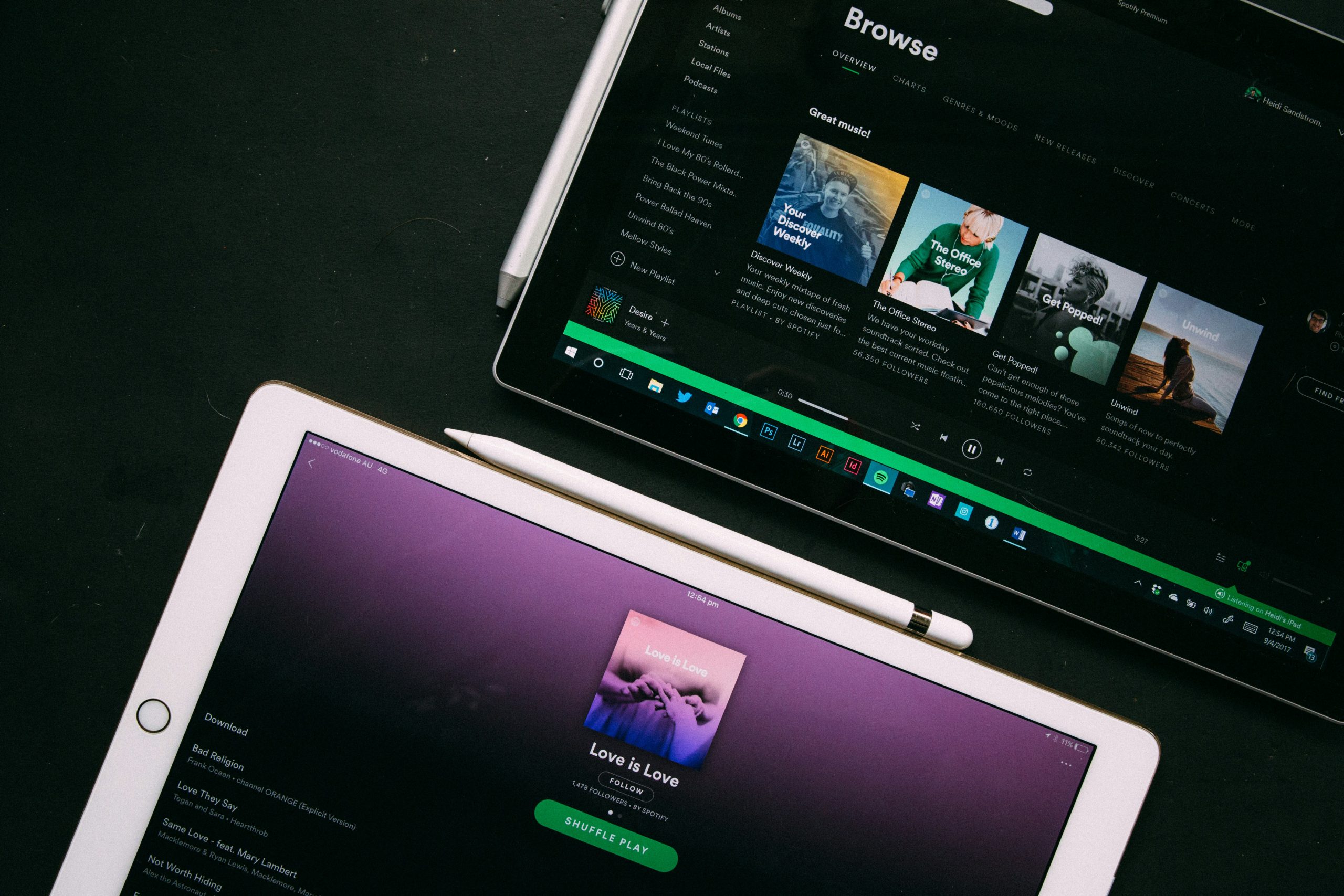
تحقق من اتصالك بالإنترنت
في عالم أصبح فيه بث الموسيقى جزءًا لا يتجزأ من حياتنا اليومية، يعد الاتصال الموثوق بالإنترنت أمرًا بالغ الأهمية. عندما تواجه مشكلة عدم عمل Spotify web player، يجب أن تكون الخطوة الأولى دائمًا هي التحقق من اتصالك بالإنترنت. يمكن أن يؤدي الاتصال الضعيف أو غير المستقر إلى تعطيل تجربة البث ويؤدي إلى انقطاعات محبطة عندما تدخل في قائمة التشغيل المفضلة لديك.
يتضمن التحقق من اتصالك بالإنترنت أكثر من مجرد معرفة ما إذا كانت إشارة Wi-Fi لديك قوية أم لا. ضع في اعتبارك عوامل مثل اختناق عرض النطاق الترددي بواسطة مزود خدمة الإنترنت الخاص بك، ووضع جهاز التوجيه فيما يتعلق بمصادر التداخل المحتملة، وحتى إمكانية قيام الأجهزة الأخرى باستهلاك عرض النطاق الترددي على شبكتك. من خلال اتباع نهج شامل لاستكشاف أخطاء اتصالك بالإنترنت وإصلاحها، يمكنك تحسين تجربة مشغل الويب الخاص بـ Spotify والاستمتاع بنعيم الموسيقى دون انقطاع.
امسح ذاكرة التخزين المؤقت وملفات تعريف الارتباط في متصفحك
غالبًا ما يكون مسح ذاكرة التخزين المؤقت وملفات تعريف الارتباط في متصفحك هو الحل السحري لعدد لا يحصى من مشكلات مشغل الويب، بما في ذلك مشكلة عدم عمل Spotify Web Player المحبطة. عندما تقوم بمسح ذاكرة التخزين المؤقت للمتصفح الخاص بك، فإنك تقوم بشكل أساسي بمسح الملفات المؤقتة التي قد تسبب تعارضات مع Spotify Web Player. وبالمثل، يؤدي مسح ملفات تعريف الارتباط إلى إزالة البيانات المخزنة التي قد تتداخل مع التشغيل السلس لمشغل الويب. من خلال تنفيذ هذه الإجراءات البسيطة، يمكنك إعادة ضبط بيئة التصفح الخاصة بك ومنح Spotify Web Player قاعدة نظيفة للعمل عليها، مما قد يؤدي إلى حل أي مشكلات في التشغيل أو التحميل.
هناك العديد من الأسباب التي تجعل مسح ذاكرة التخزين المؤقت وملفات تعريف الارتباط يمكن أن يحدث فرقًا في كيفية عمل Spotify Web Player على متصفحك. فهو لا يساعد فقط في التخلص من البيانات التالفة أو المعلومات القديمة التي قد تعيق الأداء، ولكنه يمنحك أيضًا بداية جديدة عن طريق إزالة أي تعارضات أو أخطاء محتملة تراكمت مع مرور الوقت. علاوة على ذلك، من خلال مسح ذاكرة التخزين المؤقت وملفات تعريف الارتباط بانتظام، يمكنك ضمان تجربة تصفح أكثر سلاسة بشكل عام أثناء استخدام Spotify Web Player والأنظمة الأساسية الأخرى عبر الإنترنت.

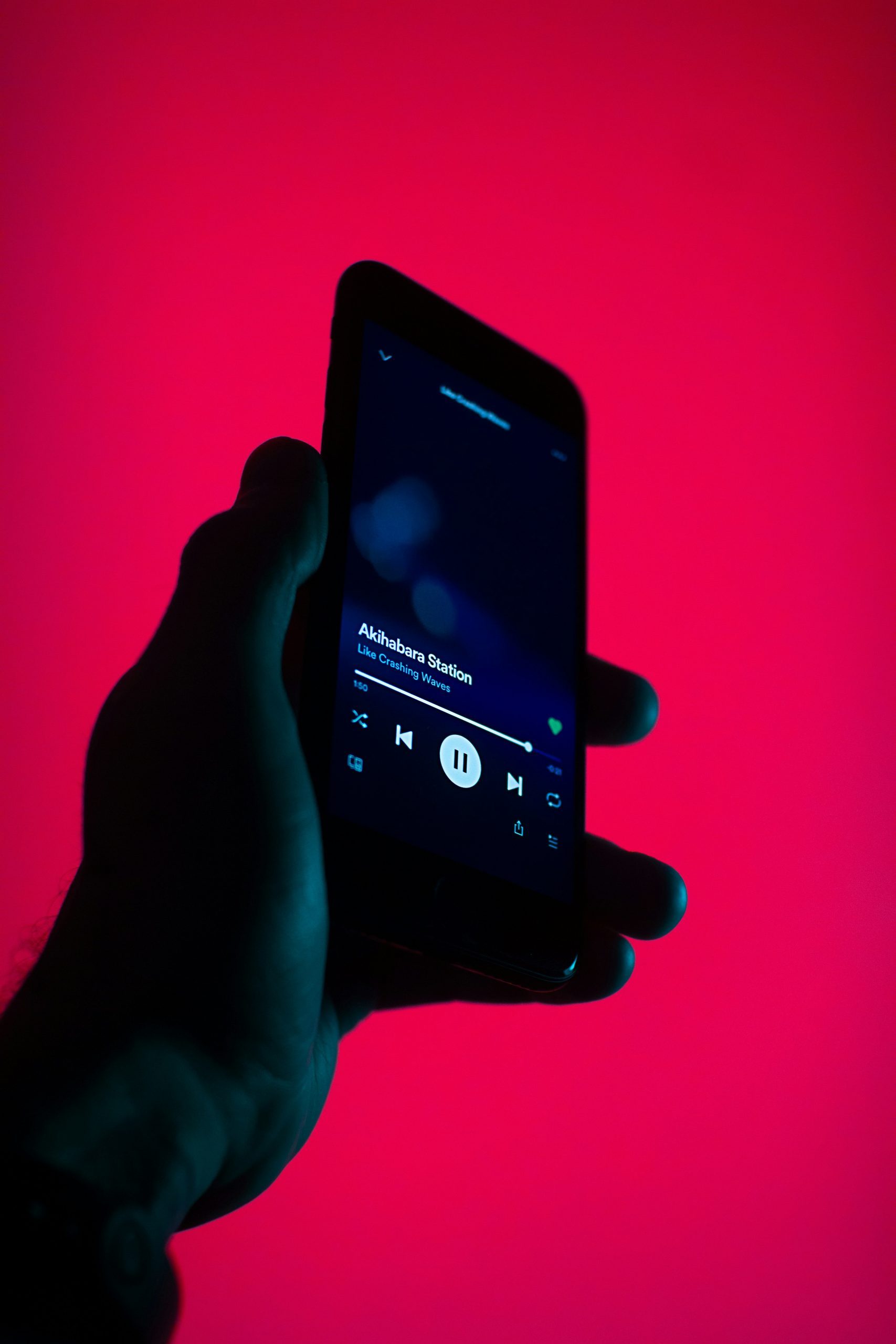
قم بتحديث متصفح الويب الخاص بك
يعد تحديث متصفح الويب الخاص بك أمرًا ضروريًا للتشغيل السلس لمشغل الويب الخاص بـ Spotify. مع كل تحديث جديد، تقدم المتصفحات مثل Chrome وFirefox وSafari تحسينات في الأداء وإصلاحات أمنية يمكن أن تؤثر بشكل مباشر على مدى جودة أداء Spotify Web Player على جهازك. من خلال البقاء على اطلاع بأحدث إصدار من المتصفح الذي اخترته، فإنك تضمن أن لديك إمكانية الوصول إلى أحدث الميزات والتحسينات التي يمكن أن تعزز تجربة الاستماع الشاملة لديك. علاوة على ذلك، قد تواجه المتصفحات القديمة صعوبة في تفسير التعليمات البرمجية المستخدمة في مواقع الويب والتطبيقات الحديثة مثل Spotify، مما يؤدي إلى مشكلات التوافق ومشاكل التشغيل المحتملة.
بالإضافة إلى معالجة مشكلات التوافق، يلعب تحديث متصفح الويب الخاص بك أيضًا دورًا مهمًا في ضمان الأمان عبر الإنترنت. المتصفحات القديمة أكثر عرضة لنقاط الضعف التي يمكن استغلالها من قبل الجهات الخبيثة. من خلال تحديث متصفحك بانتظام، يمكنك الاستفادة من إجراءات الأمان المحسنة المصممة للحماية من التهديدات المتطورة مثل البرامج الضارة ومحاولات التصيد الاحتيالي والمخاطر الإلكترونية الأخرى. لا يحمي هذا النهج الاستباقي بياناتك الشخصية فحسب، بل يساهم أيضًا في توفير بيئة أكثر أمانًا عبر الإنترنت لجميع المستخدمين. لذلك، من خلال تحديث متصفح الويب الخاص بك بانتظام، لا يمكنك تحسين أداء Spotify Web Player فحسب، بل تعمل أيضًا على تقوية دفاعاتك عبر الإنترنت ضد التهديدات السيبرانية المحتملة.
حاول استخدام جهاز أو متصفح مختلف
في بعض الأحيان، يمكن حل مشكلة عدم عمل مشغل الويب Spotify بتغيير بسيط – باستخدام جهاز أو متصفح مختلف. إذا كنت تواجه مشكلات مع مشغل الويب على جهازك أو متصفحك المعتاد، فقد يوفر التبديل إلى بديل حلاً سريعًا. على سبيل المثال، إذا كنت تستخدم Google Chrome عادةً، فحاول الوصول إلى Spotify عبر Mozilla Firefox أو Microsoft Edge بدلاً من ذلك. يمكن أن تتمتع المتصفحات المختلفة بمستويات مختلفة من التوافق وقد تتفاعل بشكل مختلف مع تطبيقات الويب مثل مشغل Spotify.
علاوة على ذلك، فإن استخدام جهاز آخر مثل الكمبيوتر اللوحي أو الهاتف الذكي يمكن أن يوفر حلاً أيضًا. إذا كنت تواجه صعوبات على جهاز الكمبيوتر الخاص بك، فإن التبديل إلى تطبيق Spotify على جهازك المحمول قد يتغلب على أي مشكلات تواجهها على الويب. بالإضافة إلى حل المشكلات التقنية المحتملة، فإن استخدام أجهزة ومتصفحات متعددة يمكن أن يعزز تجربة الاستماع الشاملة لديك من خلال توفير المرونة والموثوقية عبر الأنظمة الأساسية المختلفة. إن تجربة الخيارات المتنوعة تضمن أنك لا تقوم باستكشاف المشكلات وإصلاحها فحسب، بل تكتشف أيضًا طرقًا جديدة للاستمتاع بالموسيقى بسلاسة.
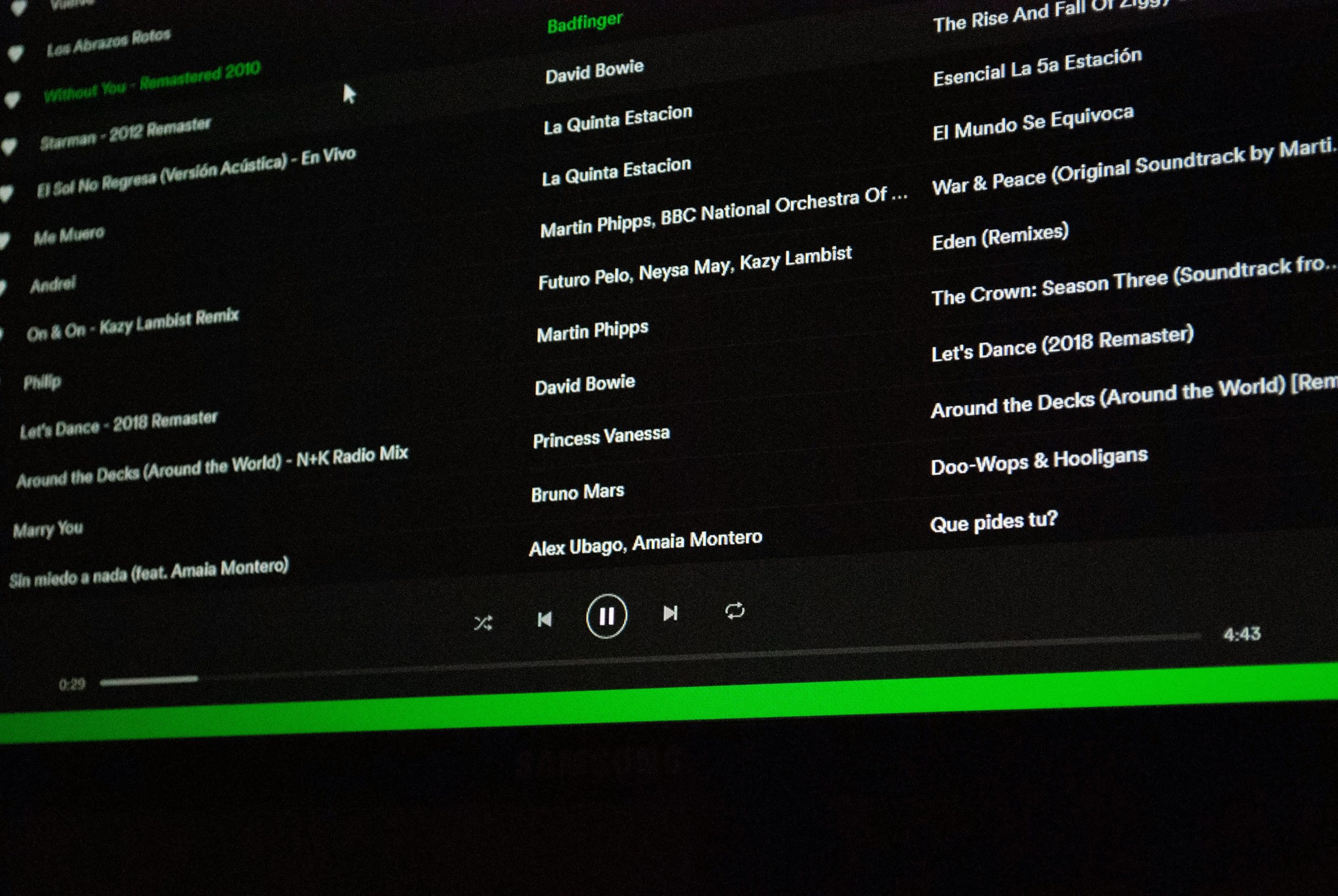
اتصل بدعم Spotify للحصول على المساعدة
إذا كنت تواجه مشكلات مع Spotify Web Player وتشعر أنك عالق، فإن التواصل مع دعم Spotify يمكن أن يوفر لك المساعدة التي تشتد الحاجة إليها. يكرس فريق دعم Spotify جهوده لمساعدة المستخدمين على استكشاف المشكلات وإصلاحها وإيجاد حلول لتجربة استماع سلسة. ومن خلال الاتصال بهم، يمكنك الحصول على مساعدة مخصصة مخصصة لمشكلتك المحددة، سواء كانت تتعلق بأخطاء التشغيل أو الوصول إلى الحساب أو الأخطاء الفنية.
تتمثل إحدى ميزات الاتصال بدعم Spotify في إتاحة الفرصة لتلقي إرشادات سريعة ودقيقة من الخبراء الذين يفهمون النظام الأساسي بالكامل. بالإضافة إلى ذلك، يمكنهم تقديم رؤى حول الحلول المحتملة أو التحديثات حول المشكلات المعروفة التي يعالجها فريق التطوير. إن إدراك أن العوائق التقنية يمكن أن تكون محبطة، فإن الوصول المباشر إلى متخصصي الدعم المخصصين يمكن أن يحدث فرقًا كبيرًا في حل أي تحديات مع Spotify Web Player. لذا لا تتردد - تواصل مع دعم Spotify عندما تواجه صعوبات في استخدام مشغل الويب الخاص بهم.
الخلاصة: نصائح لاستكشاف أخطاء Spotify Web Player وإصلاحها
في الختام، يمكن أن يكون استكشاف أخطاء Spotify Web Player وإصلاحها مهمة محبطة، ولكن باستخدام النهج الصحيح، يمكنك التغلب على المشكلات الشائعة والاستمتاع ببث الموسيقى دون انقطاع. أولاً وقبل كل شيء، تأكد من أن متصفح الويب الخاص بك محدث ومتوافق مع Spotify Web Player. يمكن أن يساعد مسح ذاكرة التخزين المؤقت وملفات تعريف الارتباط في متصفحك أيضًا في حل مشكلات التشغيل المختلفة.
بالإضافة إلى ذلك، فكر في تعطيل أي أدوات لحظر الإعلانات أو ملحقات المتصفح التي قد تتداخل مع وظائف مشغل الويب. إذا كنت لا تزال تواجه مشكلات، فحاول استخدام متصفح ويب مختلف لمعرفة ما إذا كانت المشكلة لا تزال قائمة. أخيرًا، يمكن أن يوفر التواصل مع دعم عملاء Spotify أو التحقق من منتديات المجتمع عبر الإنترنت للحصول على إرشادات من زملائك المستخدمين رؤى قيمة لحل المشكلات الفنية الأكثر تعقيدًا. من خلال تنفيذ هذه النصائح والحفاظ على موقف استباقي تجاه استكشاف الأخطاء وإصلاحها، ستعود للاستمتاع بأغانيك المفضلة على Spotify في وقت قصير.
